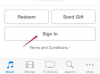Hidas saapuva sähköposti iPhonessa voi johtua verkkoyhteyksien ongelmista tai häiriöstä, joka saa iPhonen toimimaan hitaasti. Yritä nopeuttaa latauksia suorittamalla yhteyksien vianetsintä. Jos tämä ei auta, kokeile korjauksia Mail-sovelluksessa, sähköpostitilissä ja iPhonen verkkoyhteyksissä.
Korjaa hitaat tai epäsäännölliset yhteydet
Vaihe 1: Tarkista signaalit
Jos sinulla ei ole vahvaa tai vakaata matkapuhelin- tai Wi-Fi-signaalia, saapuvien sähköpostien lataaminen voi kestää kauan tai ne voivat roikkua. Voit tarkistaa yhteydet katsomalla ympyröitä tilarivillä näytön yläreunassa. Jos sinulla on signaali, ne muuttuvat valkoisiksi. Wi-Fi-signaali toimii samalla periaatteella, mutta siinä on tuulettimen muotoisia palkkeja.
Päivän video
Jos ympyrät tai palkit ovat kaikki harmaina tai jos näet a Ei palvelua viestiä, sinulla ei ole signaalia. Jos vain yksi tai kaksi ympyrää tai palkkia on valkoisia, signaali ei ehkä ole tarpeeksi voimakas latautumaan nopeasti. Yritä siirtyä toiseen paikkaan parantaaksesi signaalin voimakkuutta.
Kärki
Jos käytät matkapuhelinyhteyttä, vaihda Wi-Fi-verkkoon. Jos Wi-Fi on hidas lataaminen, poista se käytöstä ja kokeile matkapuhelinyhteyttä.
Vaihe 2: Käytä lentokonetilaa yhteyksien nollaamiseen
Lentokonetila sammuttaa iPhonen yhteydet. Jos sinulla ei ole signaalia, lentokonetilan ottaminen käyttöön ja poistaminen käytöstä voi pakottaa iPhonen muodostamaan yhteyden uudelleen. Tämä voi myös auttaa, jos signaali on heikko.
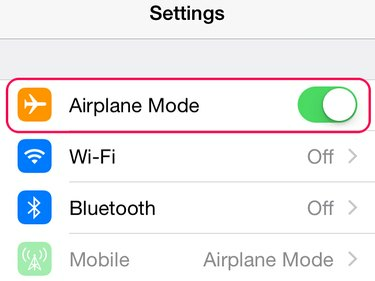
Kuvan luotto: Kuva: Apple
Avata asetukset ja napauta Lentokonetila liukusäädintä kytkeäksesi sen päälle. Kun näet lentokonekuvakkeen tilapalkissa, käännä Lentokonetila taas pois päältä.
Tee Mail-sovelluksen vianmääritys
Sähköpostit voivat latautua hitaasti, jos Mail-sovelluksessa on häiriö ja se roikkuu. Poistu sovelluksesta napauttamalla Koti -painiketta. Vaikka sovellus sulkeutuu, se keskeytyy taustalla. Sulje sovellus kokonaan ennen sen käynnistämistä uudelleen nähdäksesi, ratkaiseeko tämä ongelman.
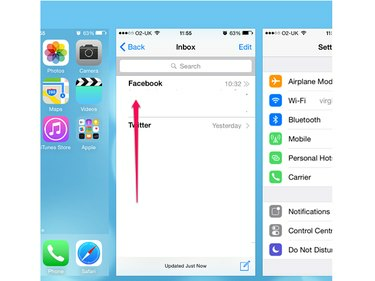
Kuvan luotto: Kuva: Apple
Kaksoisnapauta Koti -painiketta avataksesi äskettäin suljettujen sovellusten näytön. Siirry kohtaan Mail sovellus ja sulje se pyyhkäisemällä sitä ylöspäin.
Kärki
Pyyhkäise ylös kaikki sovellukset äskettäin suljetussa näytössä, kun suljet Mail-sovelluksen. Jos jokin niistä on buginen, se saattaa hidastaa iPhonea.
Avaa sovellus uudelleen.
Käynnistä uudelleen ja nollaa
Kuten kaikki tekniset laitteet, iPhonet saavat joskus häiriön, joka hidastaa niitä. Voit palauttaa nopeuden uudelleenkäynnistyksellä tai nollauksella.
- Käynnistä uudelleen pitämällä Nukkuminen/herätys -painiketta, kunnes virrankatkaisu-liukusäädin tulee näkyviin. Pyyhkäise liukusäätimellä sammuttaaksesi iPhone ja käynnistä se sitten pitämällä painiketta painettuna Nukkuminen/herätys -painiketta.
- Jos uudelleenkäynnistys ei paranna latausnopeutta, nollaa iPhone. Pidä molempia painettuna Koti ja Nukkuminen/herätys painikkeet ja vapauta ne, kun näet Apple-logon. IPhone nollautuu ja käynnistyy automaattisesti.
Poista sähköpostitili ja asenna se uudelleen
Sähköpostitilin poistaminen iPhonesta voi korjata virheen. Kun asennat sen uudelleen, se saattaa alkaa latautua normaalisti.
Kärki
Varmista, että tiedät sähköpostin tilin salasanan, ennen kuin poistat sen. Sinun on annettava salasana tilin asentamiseksi uudelleen.
Vaihe 1: Poista tili
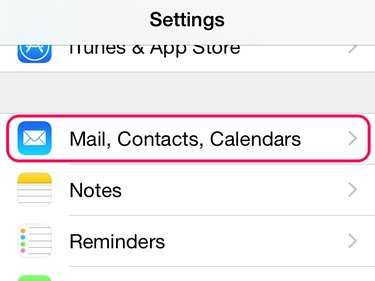
Kuvan luotto: Kuva: Apple
Napauta asetukset ja sitten Sähköposti, yhteystiedot, kalenterit.

Kuvan luotto: Kuva: Apple
Valitse poistettava sähköpostitili ja napauta Poista tili sen muokkaussivulla.
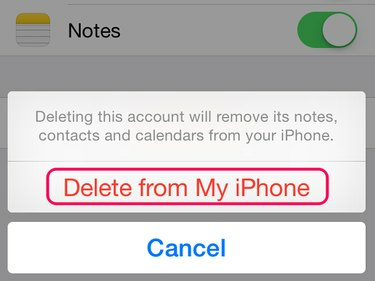
Kuvan luotto: Kuva: Apple
Valitse Poista iPhonestani.
Vaihe 2: Asenna tili uudelleen
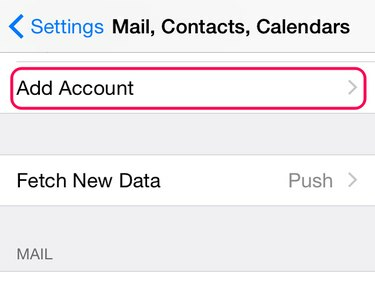
Kuvan luotto: Kuva: Apple
Palata takaisin Sähköposti, yhteystiedot, kalenterit. Napauta Lisää tili.

Kuvan luotto: Kuva: Apple
Valitse valikosta tilityyppi; jos sähköpostipalveluntarjoajaa ei ole luettelossa, napauta Muut. Anna tilin tiedot noudattamalla ohjeita. Yleensä syötät nimesi, sähköpostiosoitteesi ja salasanasi; Jos olet lisäämässä Gmail-tiliä, kirjaudut sisään Google-tiliisi. Odota, että iPhone lisää tilin.
Palauta verkkoasetukset
Hitaat sähköpostin lataukset voivat johtua iPhonen verkkoasetuksissa olevasta ongelmasta. Jos nollaat nämä asetukset, lataukset voivat palata normaaliksi. Ennen kuin aloitat, varmista, että tiedät verkkoyhteyksiesi, kuten Wi-Fi-tilien, salasanat. Tarvitset salasanat verkkojen uudelleen määrittämiseen.
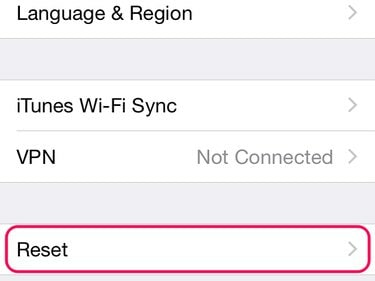
Kuvan luotto: Kuva: Apple
Avata asetukset ja napauta Kenraali. Pyyhkäise näyttöä alas ja napauta Nollaa.
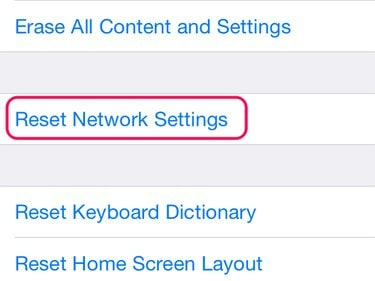
Kuvan luotto: Kuva: Apple
Napauta Palauta verkkoasetukset.
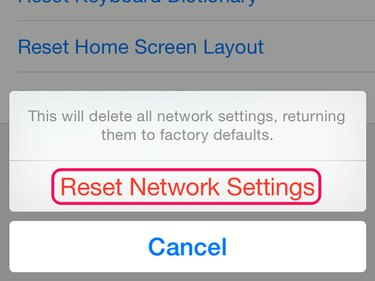
Kuvan luotto: Kuva: Apple
Syötä pass koodi iPhonelle, jos käytät sellaista. Valitse Palauta verkkoasetukset vahvistusviestissä. Kun iPhone nollautuu, muodosta yhteys verkkoosi uudelleen.